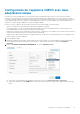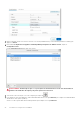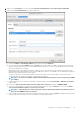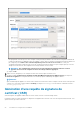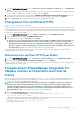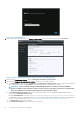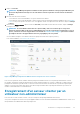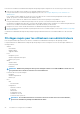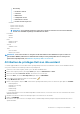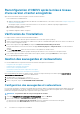Install Guide
5. Cliquez sur S'inscrire.
REMARQUE : OpenManage Integration for Vmware vCenter prend actuellement en charge jusqu’à 2 000 hôtes pour
un mode de déploiement extra large avec une seule instance vCenter ou plusieurs serveurs vCenter en utilisant le
mode lié.
6. Effectuez l'une des actions suivantes :
• Si vous utilisez la version d'essai d'OMIVV, vous pouvez afficher l'icône OMIVV.
• Si vous utilisez la version de produit intégrale, le fichier de licence peut être téléchargé à partir de Dell Digital Locker sur Dell Digital
Locker et vous pouvez importer cette licence vers votre appliance virtuelle. Pour importer le fichier de licence, cliquez sur Charger
la licence.
7. Dans la fenêtre Charger la licence, cliquez sur le bouton Parcourir pour atteindre le fichier de licence. Ensuite, cliquez sur Charger
pour importer ce fichier.
REMARQUE : Si vous modifiez le fichier de licence (fichier .XML), celui-ci ne fonctionne pas et vous pouvez
télécharger le fichier .XML (clé de licence) via Dell Digital Locker. Si vous ne parvenez pas à télécharger vos clés de
licence, contactez le service de support Dell en vous rendant sur Contact Technical Support pour trouver le numéro
de téléphone du service du support Dell de votre zone géographique pour votre produit.
Une fois l’OMIVV enregistré, l’icône OMIVV s’affiche sur la page d’accueil du client vSphere (HTML-5).
Pour vérifier l’installation, voir Vérification de l’installation.
Figure 3. OpenManage Integration for VMware vCenter a été ajouté avec succès à vCenter
Pour toutes les opérations vCenter, l'OMIVV utilise les privilèges d'un utilisateur inscrit et non les privilèges d'un utilisateur connecté.
Par exemple, un utilisateur X disposant des privilèges nécessaires enregistre OMIVV avec vCenter et l'utilisateur Y ne dispose que des
privilèges Dell. L'utilisateur Y peut désormais se connecter au vCenter et déclencher une tâche de mise à jour du micrologiciel à partir
d'OMIVV. Lors de l'exécution de la tâche de mise à jour du micrologiciel, OMIVV utilise les privilèges de l'utilisateur X pour mettre la
machine en mode maintenance ou redémarrer l'hôte.
Enregistrement d’un serveur vCenter par un
utilisateur non-administrateur
Pour effectuer les tâches suivantes, assurez-vous que vous disposez des privilèges d’administrateur vCenter.
Vous pouvez enregistrer des vCenter Server pour l'appliance OMIVV avec des informations d'identification d'administrateur vCenter ou en
tant qu'utilisateur non-administrateur doté des privilèges Dell.
Installation et configuration de l’OMIVV
27